נגישות: הניווט באתר
4 דקות
הניווט באתר הוא הדרך שבה הגולשים עוברים בין העמודים והתוכן באתר. בכל אתר צריכים להיות כמה כלי ניווט עקביים, כדי שהאתר יהיה נגיש לקהל רחב יותר. לדוגמה, לגולשים מסוימים קל יותר להקליק, ולאחרים קל יותר להקליד.
כרגע יש 2 שיטות שאפשר להוסיף לאתר: תפריטים ופונקציית חיפוש באתר.
איפה Wix משיגה את המידע שלה?
- ההמלצות שלנו מבוססות על מסמך הנחיות הנגישות לתוכן אינטרנט Web Content Accessibility Guidelines (WCAG), שפותח ב-World Wide Web Consortium (W3C).
- מדריך זה מבוסס על success criterion 2.4.5 (Multiple Ways) ועל success criterion 3.2.3 (Consistent Navigation).
הוספת תפריט אתר
תפריטים באתר הם שיטת ניווט פופולרית, והם ממוקמים לרוב בראש או בתחתית העמוד של האתר. בעזרתם אפשר להציג עמודים, מקטעים וקישורים כדי שהגולשים יוכלו למצוא תכנים שונים באתר ולעבור אליהם.
רוב הטמפלייטים של אתרים כבר מכילים תפריטים. עם זאת, אתם יכולים להוסיף תפריט גם מהחלונית Add Elements ב-editor של האתר שלכם.
Wix Editor
Studio Editor
- עברו אל ה-editor.
- הקליקו ב-editor משמאל על Add Elements
 (הוספת אלמנטים).
(הוספת אלמנטים). - הקליקו על Menu & Search (תפריט וחיפוש).
- בחרו את סוג התפריט הרצוי – Horizontal (אופקי), Vertical (אנכי) וכו'.
- הקליקו על התפריט וגררו אותו כדי להוסיף אותו לאתר.
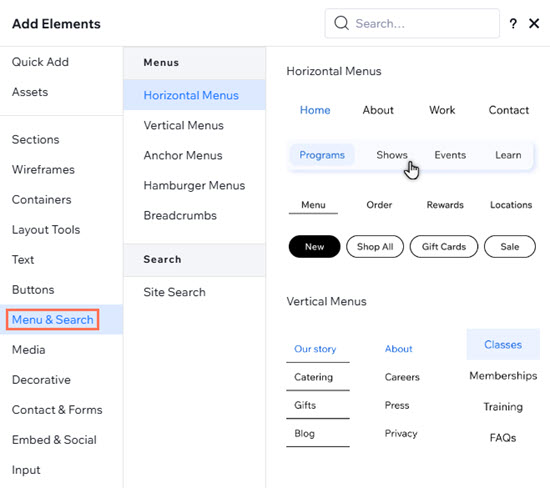
הוספת אפשרות חיפוש באתר
החיפוש באתר מאפשר לגולשים למצוא תוכן או מידע ספציפיים דרך סרגל חיפוש, ומציג את התוצאות ברשימה. כך הגולשים לא צריכים להקליק או לגלול בהרבה תוכן כדי למצוא את המידע שהם מחפשים, והנגישות משתפרת.
התקינו את Site Search מחלונית הוספת האלמנטים ב-editor. אם התקנתם את האלמנט הזה בעבר, אתם יכולים להוסיף סרגל חיפוש חדש.
Wix Editor
Studio Editor
- עברו אל ה-editor.
- הקליקו ב-editor משמאל על Add Elements
 (הוספת אלמנטים).
(הוספת אלמנטים). - הקליקו על Menu & Search (תפריט וחיפוש).
- בחרו באלמנט Site Search.
- הוסיפו אותו לאתר:
- (אם אתם מבצעים התקנה בפעם הראשונה) הקליקו על Add to Site (הוספה לאתר)
.
- הקליקו וגררו את סרגל החיפוש שבחרתם כדי להוסיף אותו לאתר.
- (אם אתם מבצעים התקנה בפעם הראשונה) הקליקו על Add to Site (הוספה לאתר)
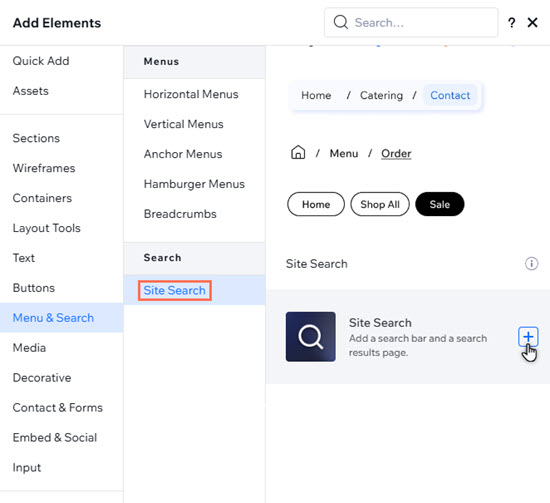
ניווט עקבי באתר
אחרי שהוספתם כלי ניווט לאתר, כדאי שתוודאו שהם מופיעים באותו מיקום בכל עמודי האתר.
אם אתם בונים אתר עם Studio Editor, אתם יכולים להוסיף את האלמנטים של הניווט לחלק העליון (header), לחלק התחתון (footer) או למקטע גלובלי.
עם Wix Editor, אפשר לצרף אלמנטים של ניווט לחלק העליון או התחתון של האתר. אם אתם מעדיפים להציג אותם בגוף העמוד, אתם יכולים להגדיר אותם כך שיוצגו בכל העמודים.

